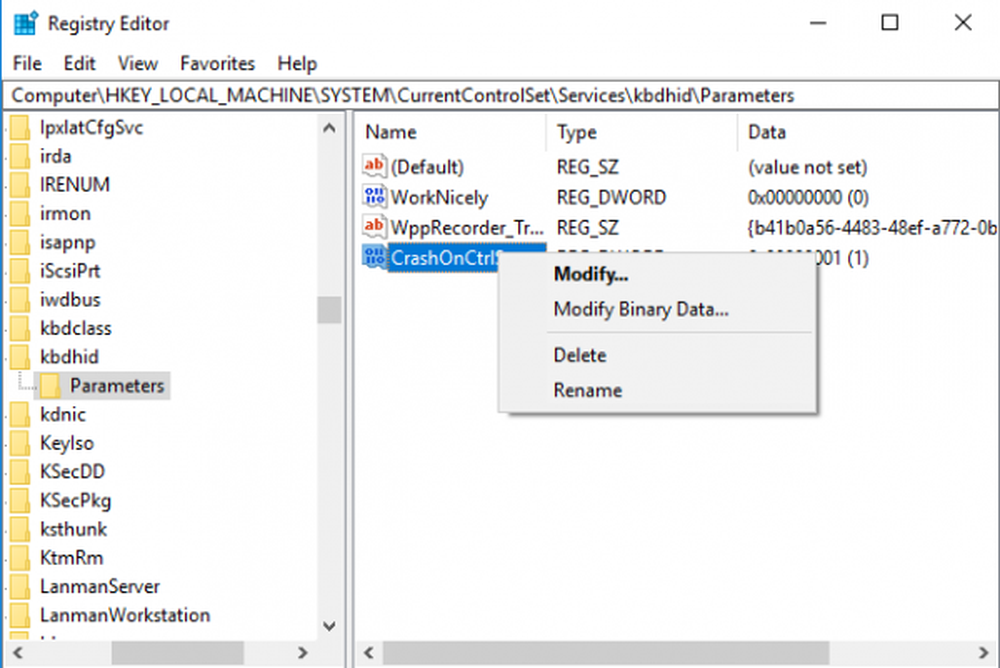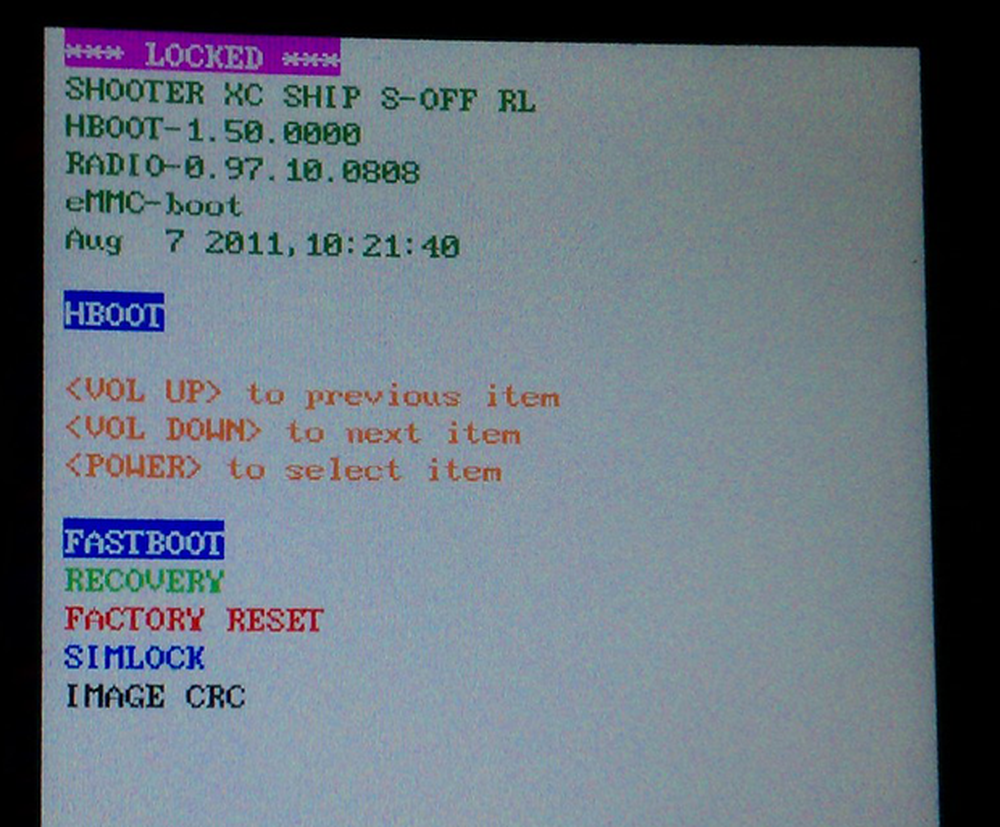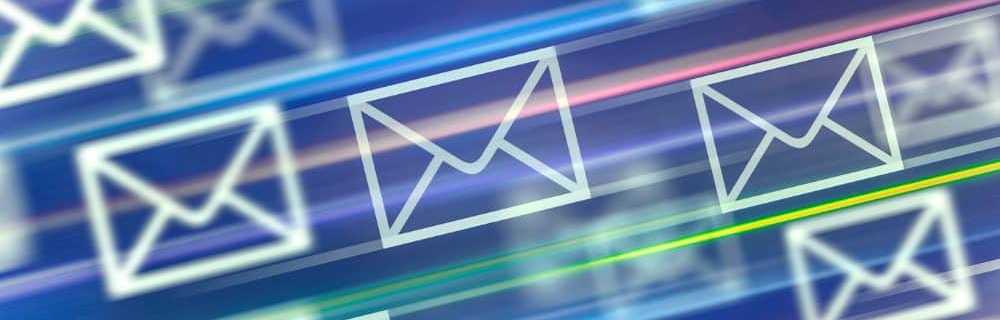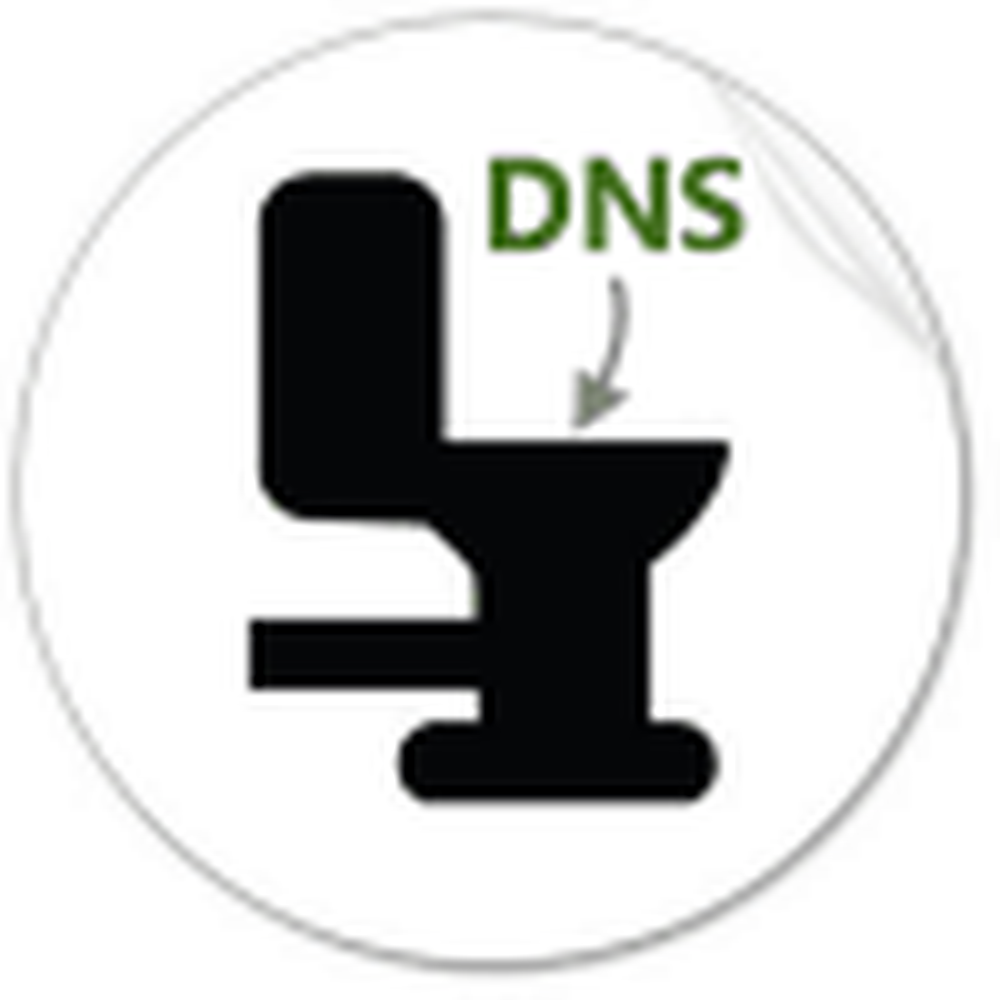Cum se face Flush cache Windows DNS
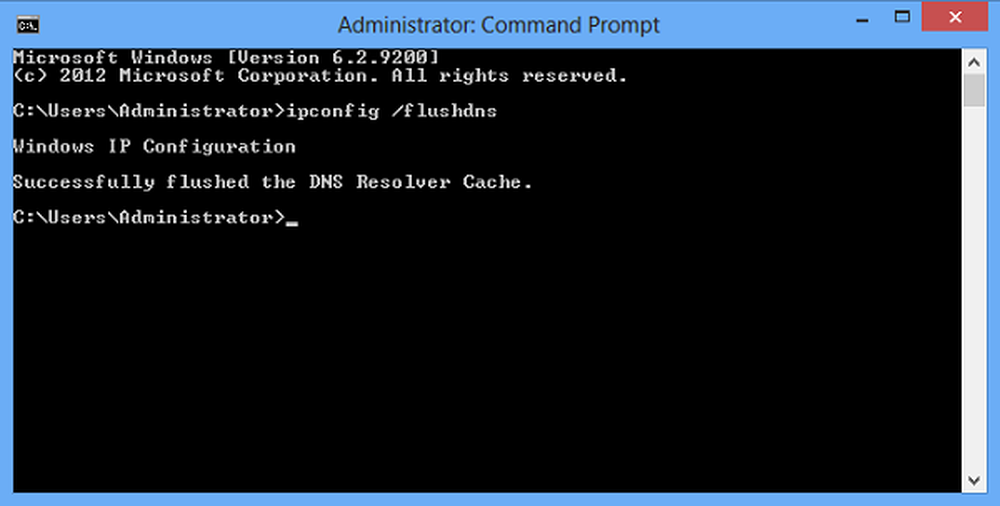
Probleme de conexiune la Internet? Cache-ul DNS este corupt? Împotriva problemelor sau problemelor DNS? Poate că trebuie flush Windows cache DNS. În cazul în care computerul dvs. găsește dificultăți în a ajunge la un anumit site sau server, problema se poate datora unei cache-uri DNS locale corupte. Uneori rezultatele negative sunt stocate în memoria cache, probabil din cauza DNS Cache otrăvire și Spoofing, și, prin urmare, trebuie să fie eliminate din memoria cache pentru a permite computerului dvs. Windows să comunice cu gazda în mod corect.
De obicei, există trei tipuri de cache-uri în Windows pe care le puteți spăla cu ușurință:
- Cache memorie
- Cache DNS
- Thumbnails Cache
Ștergerea memoriei cache poate elibera o anumită memorie de sistem, în timp ce ștergerea Cache-ului de miniaturi poate elibera spațiu pe hard disk. Ștergerea cache-ului DNS poate remedia problema dvs. de conectare la internet. Iată cum puteți spăla cache-ul DNS în Windows 8 sau Windows 7.
Flush Windows cache DNS
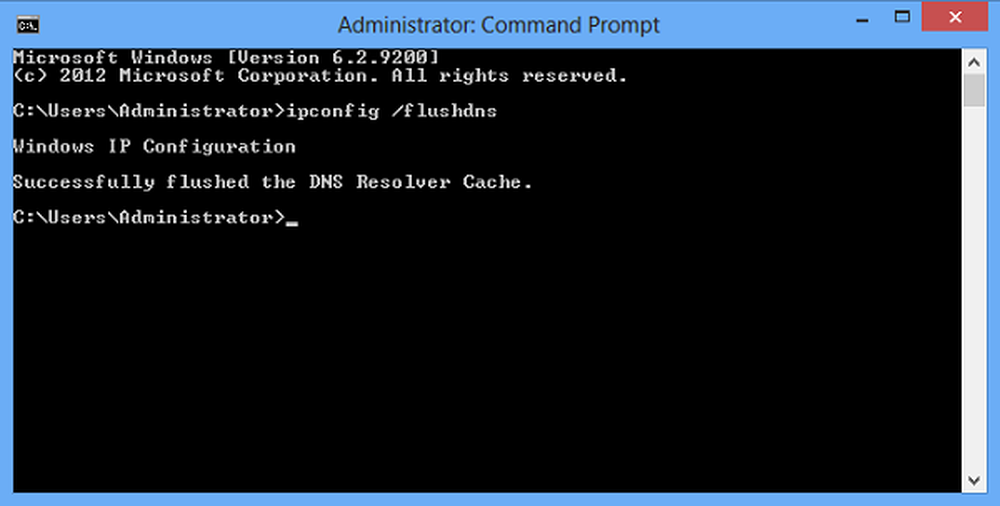
Trebuie să deschideți ferestrele de comandă pentru administrare. În Windows 8, pentru a face acest lucru, apăsați Win + C în combinație pentru a afișa "Charms bar". În caseta de căutare, tastați cmd. Apoi, dați clic dreapta pe el și alegeți opțiunea "Executați ca administrator". Alternativ, puteți deschide și un prompt de comandă ridicat din meniul WinX.
Apoi tastați următoarele și apăsați enter:
ipconfig / flushdns
Ar trebui să puteți vedea o fereastră de dialog de confirmare:
Windows Configuration IP. Clarit cu succes cache-ul Resolver DNS.
Freeware-ul nostru FixWin pentru Windows, vă permite să spălați cache-ul DNS etc. într-un clic.

Afișați cache-ul DNS
Dacă doriți să confirmați dacă memoria cache DNS a fost șters, puteți introduce următoarea comandă și apăsați Enter:
ipconfig / displaydns
Aceasta va afișa intrările cache DNS, dacă există.
Dezactivați sau activați cache-ul DNS
Pentru a dezactiva cache-ul DNS pentru o anumită sesiune, tastați net stop dnscache și apăsați Enter.
Pentru a activa cache-ul DNS, tastați net start dnscache și apăsați Enter.
Desigur, când reporniți computerul, cache-ul DNC va fi, în orice caz, pornit.
Dezactivați cache-ul DNS
Dacă dintr-un motiv anume doriți să dezactivați cache-ul DNS, tastați serviciile în căutarea de căutare și apăsați Enter pentru a deschide Managerul de servicii. Aici găsiți serviciul Client DNS.
Serviciul DNS pentru clienți (dnscache) cache numește sistemul de nume de domeniu (DNS) și înregistrează numele complet al computerului pentru acest computer. Dacă serviciul este oprit, numele DNS vor continua să fie rezolvate. Cu toate acestea, rezultatele interogărilor de nume DNS nu vor fi stocate în cache, iar numele computerului nu va fi înregistrat. Dacă serviciul este dezactivat, toate serviciile care depind în mod explicit de acesta nu reușesc să înceapă.
Faceți dublu clic pe acesta pentru a deschide caseta Proprietăți. Aici modificați tipul de pornire de la Manual la Dezactivat. Dacă dezactivați serviciul Client DNS, căutările DNS pot dura mai mult.
De asemenea, aceste resurse vă pot interesa:
- Modificarea setărilor DNS în Windows
- Gestionați viteza de navigare pe web modificând setările DNS
- Verificați dacă setările dvs. DNS au fost compromise
- Cum se resetează Winsock și se resetează TCP / IP.